随着科技的发展,我们对于计算机的使用需求也在不断增加。有时候,我们可能会遇到硬盘空间不足的情况,这时就需要重新分区硬盘来优化存储空间的利用率。本文将为...
2025-08-20 166 ??????
Win10是目前最流行的操作系统之一,它具备丰富的功能和便捷的操作界面,为用户提供了更加便利和高效的使用体验。本文将详细介绍Win10系统的基本操作技巧,帮助读者轻松掌握Win10系统,并能更好地利用它来完成各种任务。
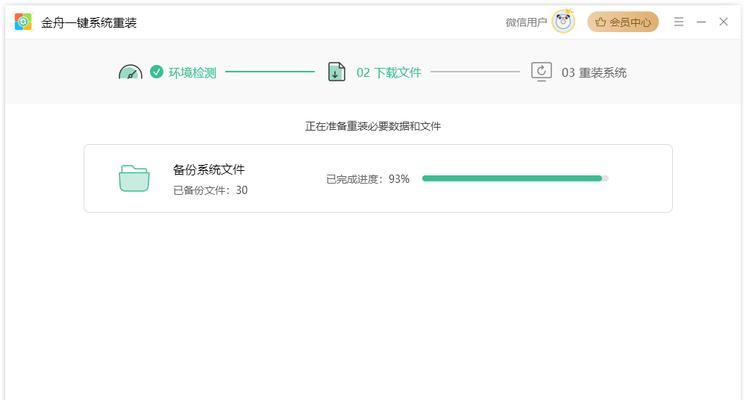
开机与关机:快速启动系统和安全关闭计算机
在Win10系统中,通过按下电源键即可快速启动系统,而关闭计算机则需要在开始菜单中点击“关机”选项,并在弹出的对话框中选择“关闭”或“重新启动”,确保安全关闭计算机。
桌面与任务栏:个性化设置与快捷操作
通过右键点击桌面空白处,可以进入个性化设置界面,自定义桌面背景、图标样式和屏幕分辨率等。任务栏则提供了快速启动应用程序和查看通知等功能,还可以通过右键点击任务栏进行进一步的个性化设置。

开始菜单:快速搜索与常用应用程序
点击左下角的“开始”按钮,即可打开开始菜单,通过键入关键字来快速搜索文件、应用程序和设置等。同时,常用的应用程序也可以通过拖动到开始菜单中固定,方便快速启动。
文件管理:查找、复制和删除文件
Win10系统提供了强大的文件管理功能,可以使用“资源管理器”快速查找、复制和删除文件。通过点击左侧导航栏中的“本地磁盘”即可进入相应磁盘,然后在右侧窗口中对文件进行各种操作。
系统设置:个性化系统和网络配置
在Win10系统中,点击“开始”按钮,然后选择“设置”,即可进入系统设置界面。在这里,可以个性化系统外观、设置时间和语言,并进行网络配置,包括无线网络连接和代理服务器设置等。

应用商店:下载安装各类应用程序
Win10系统内置了应用商店,可以通过点击任务栏上的“MicrosoftStore”图标进入。在应用商店中,可以搜索并下载安装各类应用程序,包括游戏、办公工具和娱乐应用等。
多任务管理:快速切换和分屏操作
Win10系统支持快速切换不同的应用程序和窗口,通过按下Alt+Tab键即可实现。同时,还可以使用分屏功能将窗口分成两个或多个部分,方便同时处理多个任务。
快捷键:提高操作效率的秘诀
Win10系统提供了丰富的快捷键,可以大大提高操作效率。例如,Win键+D可以快速显示桌面,Win键+L可以锁定计算机,Ctrl+C和Ctrl+V可以复制和粘贴等。
备份与恢复:保护重要文件和系统设置
Win10系统提供了备份和恢复功能,可以定期备份重要文件和系统设置,以防止数据丢失和系统崩溃。在“设置”中选择“更新和安全”,然后点击“备份”选项进行相应设置。
系统更新:获取最新的功能和安全补丁
定期进行系统更新是保持Win10系统正常运行的重要步骤。在“设置”中选择“更新和安全”,点击“Windows更新”进行检查和安装最新的功能更新和安全补丁。
虚拟桌面:提升工作效率的利器
Win10系统提供了虚拟桌面功能,可以将不同任务分配到不同的虚拟桌面上,以提高工作效率。通过点击任务栏上的“任务视图”图标,可以创建和切换虚拟桌面。
触摸操作:更加便捷的手势操作
对于支持触摸屏的设备,Win10系统提供了丰富的手势操作功能。例如,在屏幕上用两个手指捏合可以放大或缩小页面,在屏幕上划动三个手指可以切换应用程序等。
命令提示符:高级用户的必备工具
Win10系统提供了命令提示符工具,可以通过输入命令来进行高级操作。通过在开始菜单中搜索“命令提示符”或“cmd”,即可打开命令提示符窗口,并输入相应命令进行操作。
故障排除:解决常见问题的方法
在使用Win10系统过程中,可能会遇到各种问题。通过点击开始菜单,选择“设置”,然后点击“更新和安全”中的“故障排除”,即可打开故障排除工具,帮助解决常见问题。
掌握Win10系统,轻松操控电脑
通过本文的介绍和学习,读者已经了解了Win10系统的基本操作技巧。希望读者能够运用这些知识,轻松操控电脑,提高工作和学习效率,并享受到Win10系统带来的便利和愉悦体验。
标签: ??????
相关文章

随着科技的发展,我们对于计算机的使用需求也在不断增加。有时候,我们可能会遇到硬盘空间不足的情况,这时就需要重新分区硬盘来优化存储空间的利用率。本文将为...
2025-08-20 166 ??????

在当今社交媒体的浪潮下,手绘蛋糕成为了烘焙领域的一大趋势。而利用平板电脑进行手绘蛋糕的创作,不仅方便快捷,还可以通过各种绘图软件实现更加精细的效果。本...
2025-08-20 201 ??????

随着计算机技术的发展,电脑已经成为了人们日常工作和生活中必不可少的工具。然而,在使用电脑的过程中,我们经常会遇到各种问题,其中最让人头疼的莫过于蓝屏代...
2025-08-19 114 ??????

在如今的时尚行业中,服装设计不仅仅局限于纸上的创作,更多地需要运用电脑排版软件进行呈现。作为一家知名服装品牌,富怡服装凭借其出色的设计和精美的排版在市...
2025-08-19 151 ??????

街机美人宫是一款经典的街机游戏,其中的按键操作关乎游戏体验的优劣。本文将为大家详细介绍街机美人宫电脑按键教程,帮助您掌握游戏的核心操作技巧,成为真正的...
2025-08-18 129 ??????
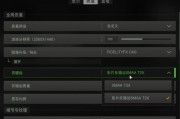
《使命召唤》系列是一款备受欢迎的射击游戏,而动作制作则是让玩家个性化游戏体验的关键。本篇文章将带您深入了解以电脑为平台的《使命召唤》动作制作教程,通过...
2025-08-18 172 ??????
最新评论